


課程名稱:3D動畫設計(一)(多媒體三B)
 謝慧民的網站 > 課程網站 > 首頁 >台首大多媒體_謝慧民_106_1_3D動畫設計
謝慧民的網站 > 課程網站 > 首頁 >台首大多媒體_謝慧民_106_1_3D動畫設計(一)3A

 第十三週上課: (2018.1.29)
第十三週上課: (2018.1.29)

 第十二週上課: (2018.1.22)
第十二週上課: (2018.1.22)
- 多媒體二A、三A :
- 期末考題:期末考題連結。
- 加一個3D場景及角色,在動態效果的路徑調整視窗按建立路徑,在地形上建立一條路徑。
- 角色加入走路循環動畫。
- 選角色按右鍵選路徑,在第一個影格位置選起點,在最後一個影格位置選終點,依路徑選"-Y軸"。
- 用SketchUp 2016在3D Warehouse找Tunnel或Tube彎曲的模型,存成6版的SKP,在3DXChange 4.11打開後,file_export,打開視窗後更改iClone 4為iClone 5,存檔。
- 在iClone 5.5的布景道具的自訂可以看到這個物件,拉入這個模型適當的位移縮放符合場景及角色大小。
- 角色動作自訂按+號,拉另一個角色進來套這個動作。
- 在俯視圖畫管子路徑,然後調整控制點到管子內部的地上,再重複剛剛的角色套路徑的步驟,則角色可以在管子內部行走。
- 鏡頭調到角色後方,然加一部Camera,做連接角色的根部,播放時可以看到攝影機跟在角色後方在隧道裡面行走。如果攝影機有被擋住則可以調攝影機關鍵影格做前進直到看到角色。
- 成果範例:範例12a。
- 教學錄影:錄影12a-、錄影12a-1、錄影12a-2、錄影12a-3、錄影12a-4。

 第十一週上課: (2018.1.15)
第十一週上課: (2018.1.15)
- 多媒體二A、三A:
- 期末考題:期末考題連結。
- 打開iClone將上次專案載入。用頂視圖建立一個路徑是沿隧道走的。
- 拉一個牆壁(Special Effects vol.3的Brick Wall),按右鍵表演explore爆破,產生動畫片段。
- 將Brick Wall設為物理屬性的動態(自由落體),則會掉到地面並穿過,如將地形轉為道具,並加物理屬性靜態,掉到地板的薔會彈跳,但前面的動畫會被覆蓋,如果要先彈跳再爆炸,則分開時間前段設定物理屬性,後段取消物理屬性並做表演explore。
- 成果範例:範例11a。
- 教學錄影:錄影11a-、錄影11a-1、錄影11a-2、錄影11a-3、錄影11a-4

 第十週上課: (2018.1.8)
第十週上課: (2018.1.8)
- 多媒體二A、三A:
- 期末考題:期末考題連結。
- 加一個3D場景及角色,在動態效果的路徑調整視窗按建立路徑,在地形上建立一條路徑。
- 角色加入走路循環動畫。
- 選角色按右鍵選路徑,在第一個影格位置選起點,在最後一個影格位置選終點,依路徑選"-Y軸"。
- 用SketchUp 2016在3D Warehouse找Tunnel或Tube彎曲的模型,存成6版的SKP,在3DXChange 4.11打開後,file_export,打開視窗後更改iClone 4為iClone 5,存檔。
- 在iClone 5.5的布景道具的自訂可以看到這個物件,拉入這個模型適當的位移縮放符合場景及角色大小。
- 角色動作自訂按+號,拉另一個角色進來套這個動作。
- 在俯視圖畫管子路徑,然後調整控制點到管子內部的地上,再重複剛剛的角色套路徑的步驟,則角色可以在管子內部行走。
- 鏡頭調到角色後方,然加一部Camera,做連接角色的根部,播放時可以看到攝影機跟在角色後方在隧道裡面行走。如果攝影機有被擋住則可以調攝影機關鍵影格做前進直到看到角色。
- 成果範例:範例10a。
- 教學錄影:錄影10a-、錄影10a-1、錄影10a-2、錄影10a-3、錄影10a-4、錄影10a-5、錄影10a-6、錄影10a-7。

 第九週上課: (2018.1.1)
第九週上課: (2018.1.1)

 第八週期中考: (2017.12.25)
第八週期中考: (2017.12.25)

 第七週上課: (2017.12.18)
第七週上課: (2017.12.18)
- 多媒體二A、三A :
- 拉一個叫色及一隻動物到場景,放前後位置,先增加一部攝影機Camera,拍腳色然後設定景深,讓角色清楚背景模糊。
- 攝影機不動使用對焦方式(Rack Focus),轉移焦點到動物。
- 再加一部攝影機Camera(0),時間軸打開,在最後一個影格點兩下產生關鍵格,再到下一個關鍵影格,選動物做場景旋轉(請套動物攻擊的動作)。
- 再加一攝影機Camera(1), 鏡頭轉到動物背後,可看到角色,到後面影格再調整鏡頭=278mm,看到角色背影半身。
- 在練再加一個攝影機拍角色正面跑,動物也追著跑。
- 攝影機交換設定。
- 加分練習操作:範例7a。

 第六週上課: (2017.12.11)
第六週上課: (2017.12.11)
- 多媒體二A、三A:
- 運鏡名稱介紹:Cut, Pan, Tilt, Dolly, Arc, Zoom, Track等。
- 觀看相關影片了解實際運作。
- 場景內有兩個角色及一棟建築物。
- 加一攝影機Camera, 利用一般鏡頭調到遠處正前方,然後拉影格到大約150的位置,設鏡頭=150mm,則是攝影機不動Zoom in的動畫。
- 在練習左顧右盼的Pan鏡頭。
- 練習網上旋轉上看建築頂端的Tilt鏡頭。
- Dolly鏡頭練習,攝影機往前推。
- Track看看旁邊的角色及房子再移回。
- 選角色用旋轉工具轉到側邊看側臉特寫的Arc鏡頭。
- 找致遠樓放入場景內,調整位置使角色在其附近,方便攝影機觀察(3DXchange+SketchUp)
- 加分練習操作:範例6a。

 第五週上課: (2017.12.04)
第五週上課: (2017.12.04)
- 多媒體二A、三A :
- 拉進兩個角色,加入一個攝影機Camera。
- 角色A及B眼光互相注視設定,角色A講一段話,換角色B講。(臉部動態)。
- 為角色A及B套適當的動作,試播對話的情形,不行再到時間軸調整,做新增、修改或刪除。
- 單一攝影機動畫:打開時間軸打開Cemera的調整,鼠標移到調整,在某影格上點兩下產生關鍵格,或直接用場景操作的方式調整畫面,過程也自動產生關鍵影格,一鏡到底的攝影機是在不同的時間段產生關鍵格去做攝影機動畫。
- 用SketxhUp 2016的3D warehouse找Terrain,然後另存為skp6的格式,再用3DXchange開啟。
- 然後按export功能匯出,跳出對話視窗僅需將iClone 4改為iClone 5即可,到iClone裡面的自訂道具可以看到此地形,拉入場景條大小適合角色,然後按右鍵加入地形,則與內建地形相同,角色站在地上往下拉腳會彎曲。
- 加分練習操作:範例5a。

 第四週上課: (2017.11.27)
第四週上課: (2017.11.27)
- 多媒體二A、三A:
- 如何使用youtube上的素材,用4kvideo downloader下載影音及做聲音轉出為mp3。
- 套用語音給角色、錄音直接給角色、表情設定。
- 找男女演員各一位拉到場景面對面,男生講話女生也講一段。
- 男女眼光互相注視設定,男生等女生講完話,釋放視女生,走路到前面。
- 利用上次練習調身體的角色,打開專案將這角色加入自訂,再打開目前專案,例如點到女生,然後到自訂裡找上次的角色點兩下置換目前的角色。
- 道具物件的練習,有些是智慧型道具,按右鍵就有表演可選,會做一段動畫片段。
- 拉入一輛Scotta,拉一個角色到旁邊,先選角色再選Scotta,有右鍵選get on,讓角色走過去乘坐在機車上,然後可以讓Scotta走一段路,再讓角色下車。這些可以打開時間軸調整。
- 使用編輯動作層調整上車手掌不正確的位置。
- 時間軸及關鍵格、動畫片段的觀察及移動。
- 利用Photoshop編輯上半身衣服貼圖並繡上你的學號姓名。

 第三週上課: (2017.11.20)
第三週上課: (2017.11.20)
- 多媒體二A、三A :
- 使用iClone 5.5軟體設計一個角色的身體。
- 網路找全身正面圖片下載
- 將圖片用右鍵拉入場景,設為告示板。
- 演員內找一個G5的男角色放到場景,調整板子大小與角色同高。
- 使用角色比例調整角色的各個部分以符合圖片的樣子。
- 換臉(之前有操作過),再做臉型設計。
- 換頭髮:用屬性資料的色相、飽和度、明度去調色系。
- 角色換衣服:除了可以套內建的衣服外,要透過Photoshop去修改花色(seamless cloth)。
- 配件搭配。
- 存做好的角色為自訂,看看存檔路徑。
- 輸出為影像,可放臉書。
- 繳交練習成果作為期中考評分依據。

 第二週上課: (2017.11.13)
第二週上課: (2017.11.13)
- 多媒體二A、三A :
- 3D動畫介紹:投影片( 3D動畫的歷史及三大動畫廠的影片)
- 課程進度安排介紹、使用教科書及參考書
- 介紹Google earth可以做空拍模擬導覽。
- 使用iClone 5.5軟體設計一個角色。
- 拉進一個G5角色,切換到臉的視角。
- 角色換臉:找一張人物大頭照,也可以是動物臉,使用匯入影像將原角色的臉換為該照片的臉,調光線讓臉部光線呈現較佳狀態、專案存檔。
- 角色臉部、頭髮各部份貼圖使用photoshop處理。
- 為角色調整臉型,也可以創造新的角色造型。
- 臉部輪廓調整:包括眼睛睫毛、頭髮等,調到感覺滿意輸出一張比較圖.jpg。
- 加分練習操作:範例2a。

 第一週上課: (2017.11.06)
第一週上課: (2017.11.06)
- 多媒體二A、三A :
- 教科書:iClone 5.5 大師動畫_讓你輕鬆學會製作專業級3D動畫(MA1406),作者 : 劉為開、吳敬堯 出版社 : 上奇。
- 加分練習操作:範例1a。


版權所有©2017 謝慧民
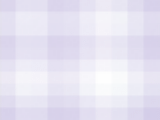


![]()
![]() 第十三週上課: (2018.1.29)
第十三週上課: (2018.1.29)![]()
![]() 第十二週上課: (2018.1.22)
第十二週上課: (2018.1.22)![]()
![]() 第十一週上課: (2018.1.15)
第十一週上課: (2018.1.15)![]()
![]() 第十週上課: (2018.1.8)
第十週上課: (2018.1.8)![]()
![]() 第九週上課: (2018.1.1)
第九週上課: (2018.1.1)![]()
![]() 第八週期中考: (2017.12.25)
第八週期中考: (2017.12.25)![]()
![]() 第七週上課: (2017.12.18)
第七週上課: (2017.12.18)![]()
![]() 第六週上課: (2017.12.11)
第六週上課: (2017.12.11)![]()
![]() 第五週上課: (2017.12.04)
第五週上課: (2017.12.04)![]()
![]() 第四週上課: (2017.11.27)
第四週上課: (2017.11.27)![]()
![]() 第三週上課: (2017.11.20)
第三週上課: (2017.11.20)![]()
![]() 第二週上課: (2017.11.13)
第二週上課: (2017.11.13)![]()
![]() 第一週上課: (2017.11.06)
第一週上課: (2017.11.06)![]()
![]()